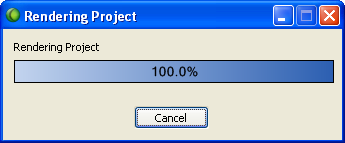如何使用Camtasia Studio记录VGA或DVI信号
Camtasia Studio
是一个流行的发布各种视频格式和录音软件,包括RealPlayer 、QuickTime、Adobe Flash FLV。这也是兼容Epiphan VGA2USB
/ DVI2USB系列设备的,可以很容易和有效地记录和发布各种互联网兼容格式的输出。
步骤1:连接VGA2USB / DVI2USB并运行Camtasia Studio软件。
你必须在启动软件之前把VGA2USB连接好。软件启动后,单击“关闭”或按“Alt
+ F4”来关闭这个窗口。
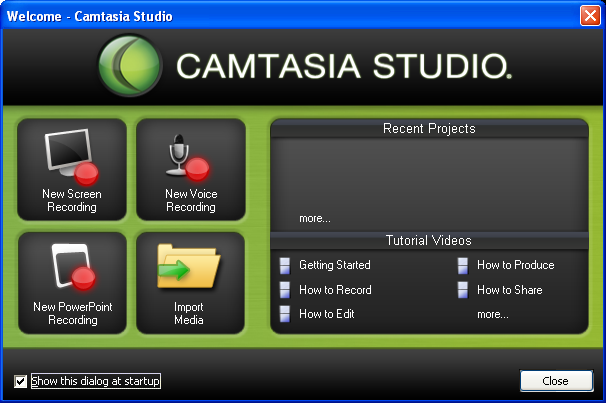
Camtasia窗口应该是这样的:
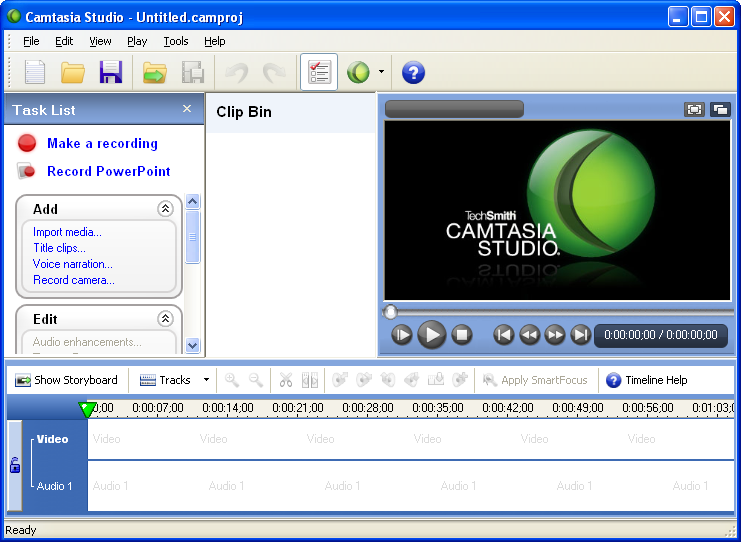
第二步:设置Camtasia 从VGA2USB / DVI2USB记录
点击左侧导航菜单“添加”下的“记录相机…”。
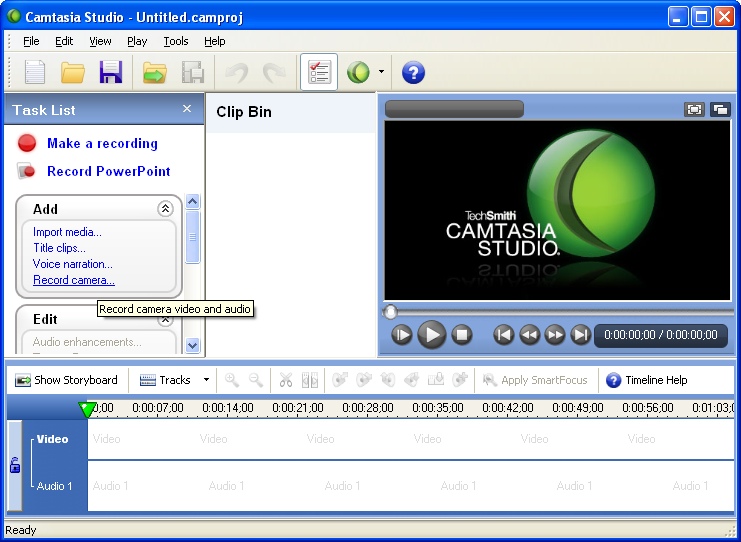
下面的屏幕应该出现:
如果你想改变默认的帧率和分辨率,通过点击“视频格式”按钮可以配置这些选项。
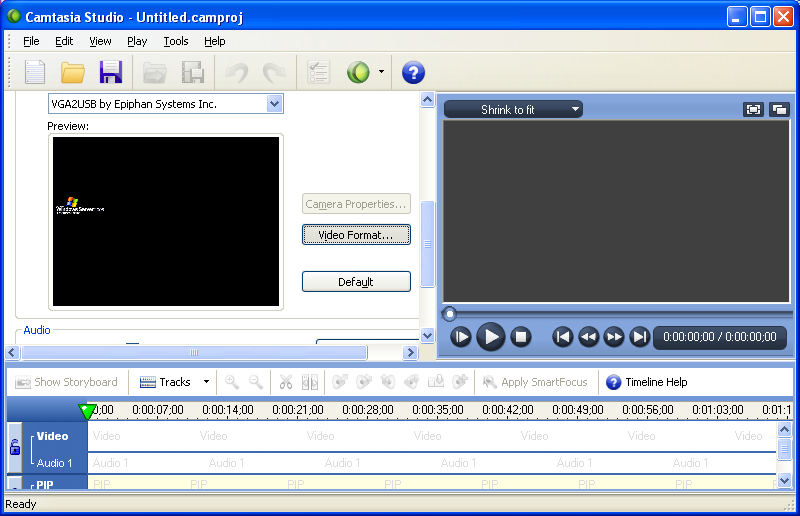
第三步:记录输出
你现在准备从VGA2USB记录输出。点击“开始录像”开始记录。
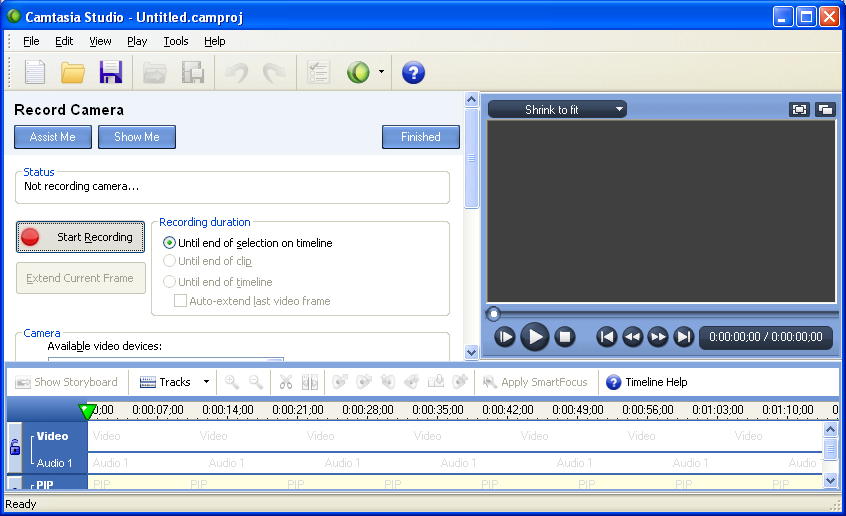
一旦完成了你的录像,点击“停止记录”并保存视频到硬盘上的一个文件夹。
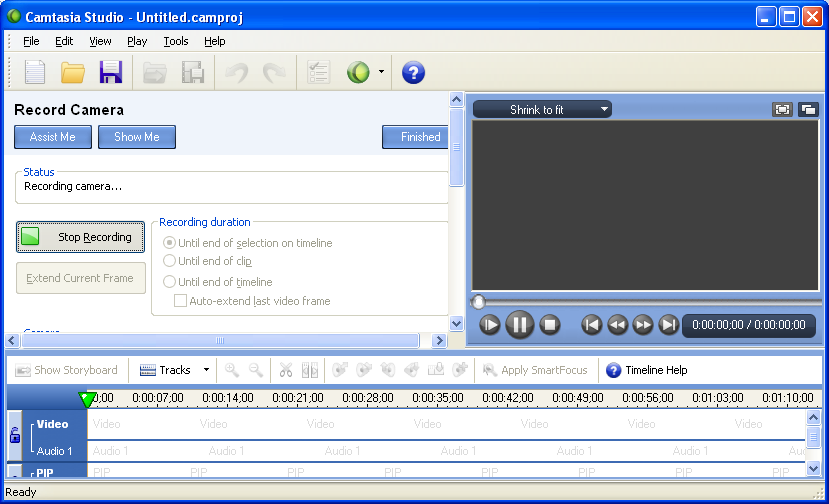

你应该得到一个视频保存的确认。
点击“完成”回到主屏幕。
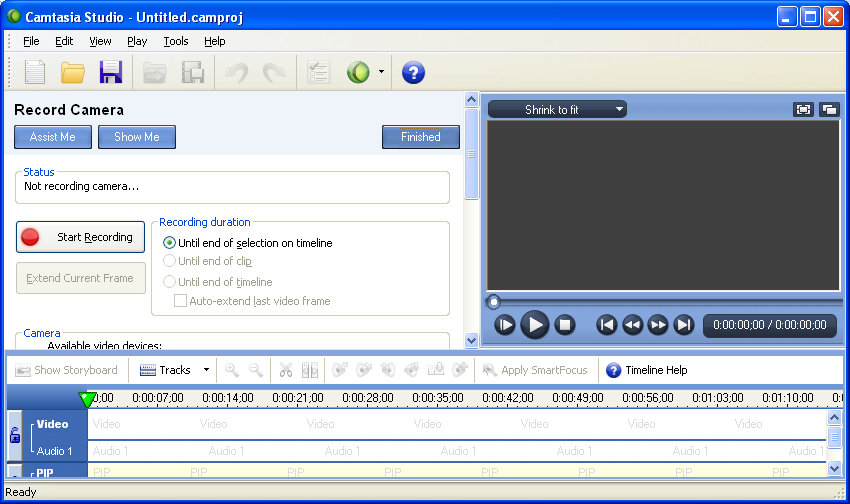
步骤4:将记录添加到时间表
从“素材库”拖动记录文件到时间线。
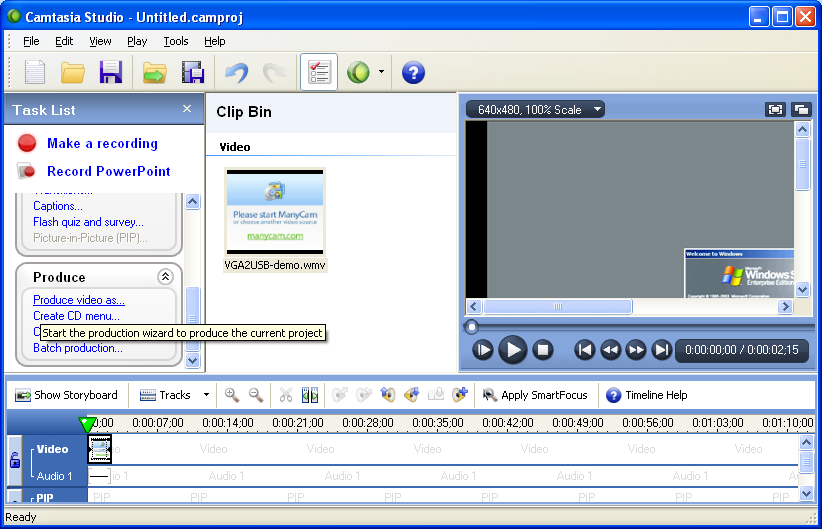
PrYou会提示设置输出分辨率。除非你想调整视频大小,
为了保持相同的分辨率作为你的记录,您必须从“所有”下拉菜单中选择“录像尺寸”。单击“OK”离开这个菜单。
第五步:发布您的视频
你录制的视频现在应该在时间轴上了。拖动鼠标放在它上面会显示视频的分辨率、时间和帧速率。
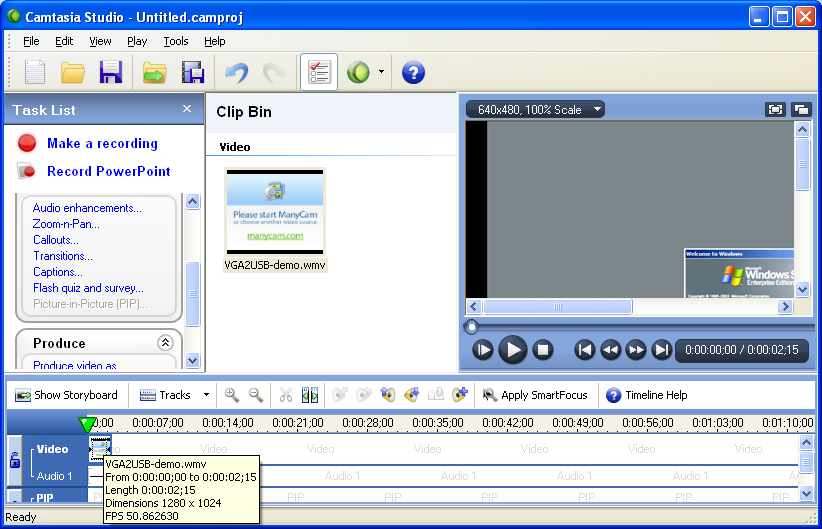
一旦你已经准备好发布视频,点击“生成视频…”
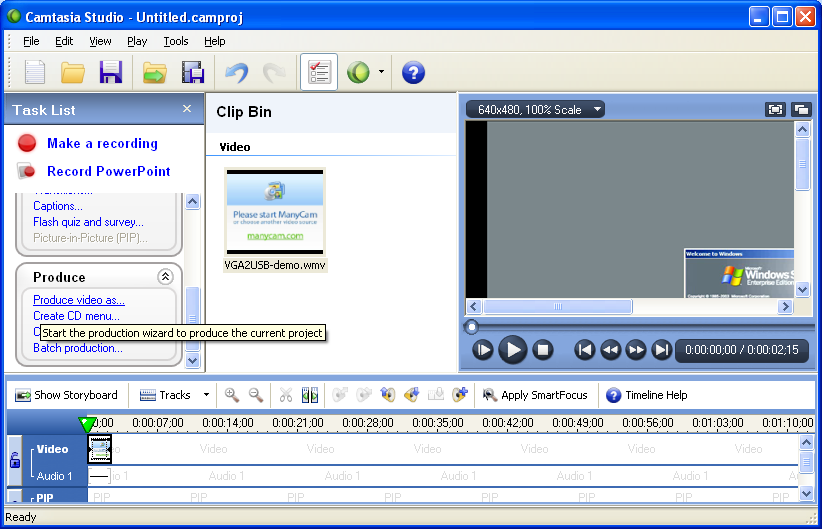
生成向导现在应该启动了。如果你发布到web或移动设备,你可以选择一个预设的生成。在本教程中,您将看到如何创建自定义生成设置。点击“定制生成设置”单选按钮,然后单击“下一步”
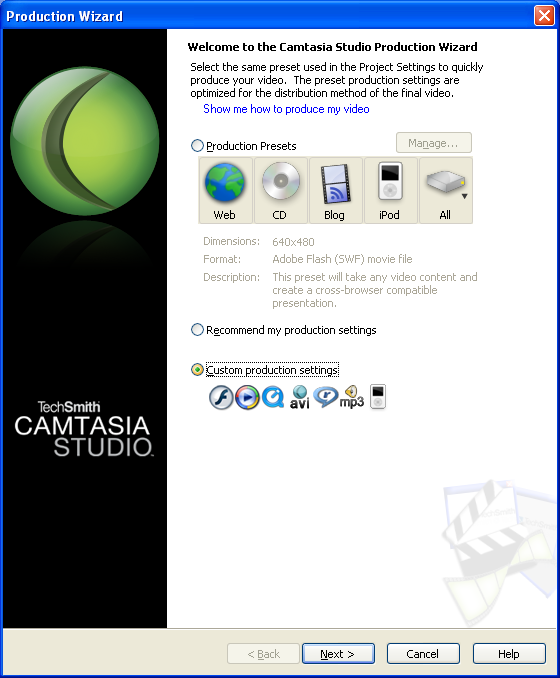
在本教程中,我们将创建兼容web回放的Adobe
Flash文件。选择“SWF / FLV - Adobe Flash输出”,然后点击“下一步”
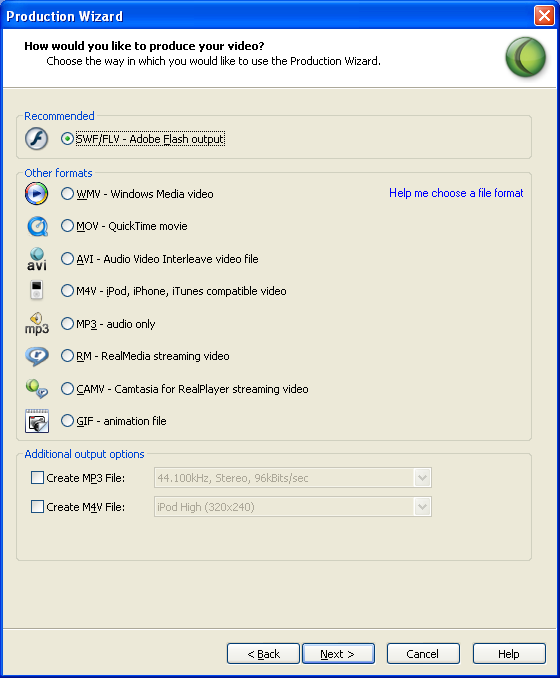
在下一个屏幕上,您可以从“变换大小”下拉菜单选择所需的输出分辨率。
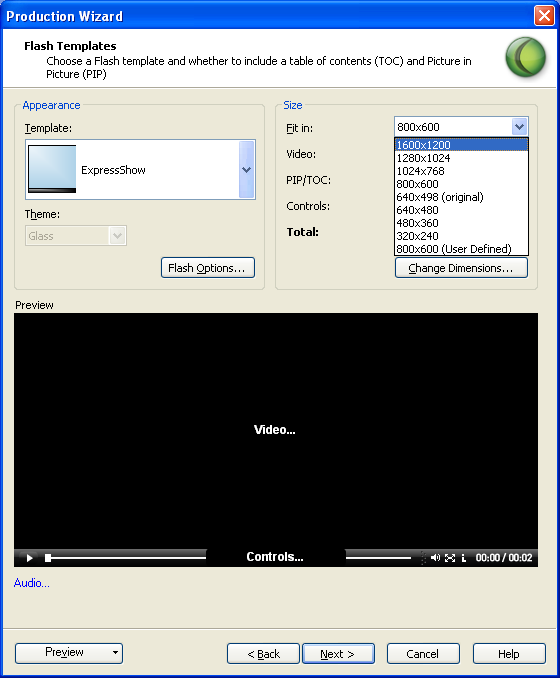
默认情况下,你的视频保存为兼容web回放的.SWF文件。如果你想另存为.FLV,可以通过选择点击“Flash选项…”按钮操作。点击“下一步”完成你的操作选项。
在下一个向导屏幕上,
如果你想生成HTML文件直接并简单的上传到网络上,您可以选择“视频嵌入到HTML”操作,。

现在您已经准备好发布视频。为它选择产品名称并选择一个目的地。然后单击“完成”以发布。
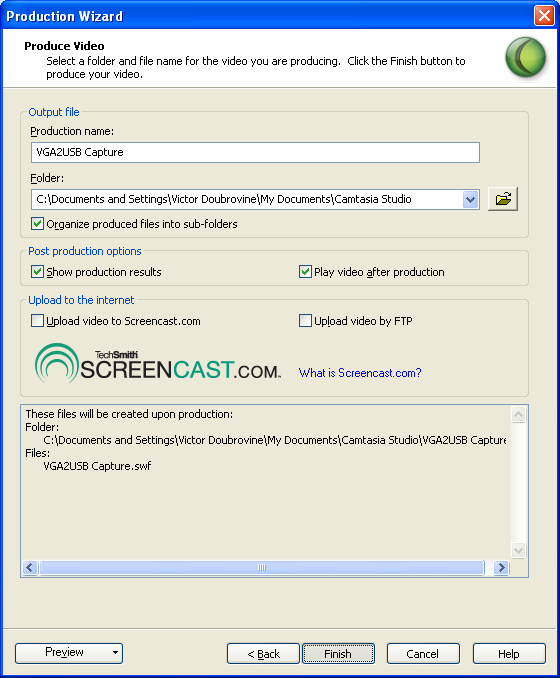
你现在已经完成生成!